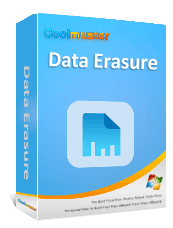Windows 10/11'de Disk Temizleme Dosyaları Silmiyor: 5 Hızlı Çözüm

Windows bilgisayarınızı uzun süre kullandıktan sonra, sistem otomatik olarak çok sayıda geçici dosya, güncelleştirme önbelleği, günlük dosyası vb. biriktirir; bunlar disk alanını kaplar ve bilgisayarın performansını yavaşlatır. Disk Temizleme, kullanıcıların disk alanını hızla boşaltmalarına ve sistem performansını optimize etmelerine yardımcı olan Microsoft'un yerleşik bir yardımcı programıdır.
Ancak birçok kullanıcı, Disk Temizleme'yi çalıştırdıktan sonra dosyaların silinmediğini ve disk alanının hala dolu olduğunu bildirmiştir. Bu neden olur? Ve nasıl düzeltilebilir? Bu makalede, "Disk Temizleme dosyaları silmiyor" sorununun nedenlerini ayrıntılı olarak inceleyecek ve adım adım çözümler sunacağız.
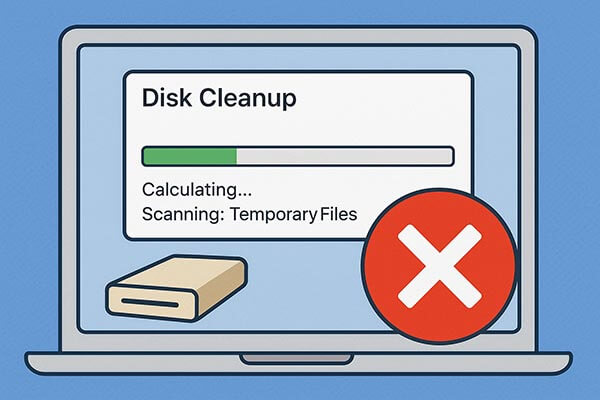
Çözümlere dalmadan önce, Disk Temizleme'nin dosyaları neden silmediğini anlamak önemlidir. İşte en yaygın nedenler:
Disk Temizleme'nin dosyaları silmemesi sorununu çözmek için kanıtlanmış beş yöntem aşağıdadır. Sisteminizin depolama alanını düzgün bir şekilde temizleme yeteneğini geri kazanmak için her birini dikkatlice izleyin.
Bazen Disk Temizleme, yeterli izinlere sahip olmadığı için belirli dosyaları silemez. Yönetici olarak çalıştırıldığında, sistem dosyalarını ve korumalı dosyaları kaldırmak için araca daha yüksek ayrıcalıklar verilir.
Disk Temizleme'nin geçici dosyaları silmemesi sorununun çözümü şu şekildedir:
Adım 1. Arama çubuğunu açmak için " Windows + S " tuşlarına basın.
Adım 2. "Disk Temizleme" yazın.
Adım 3. Disk Temizleme'ye sağ tıklayın ve "Yönetici olarak çalıştır"ı seçin.
Adım 4. Temizlemek istediğiniz sürücüyü seçin, ardından daha kapsamlı bir temizlik için ek seçeneklere erişmek üzere bir sonraki pencerede "Sistem dosyalarını temizle" seçeneğine tıklayın.
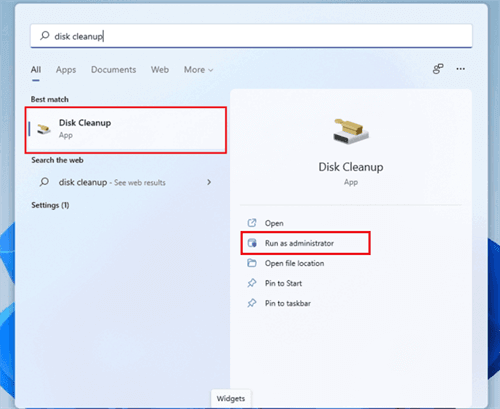
Sistem "Bu dosyayı silme izniniz yok" mesajını görüntülerse, dosyanın sahipliği veya izin ayarları yanlış demektir. Dosyanın sahibini ve izinlerini manuel olarak değiştirerek tam kontrolü yeniden kazanabilir ve dosyayı normal şekilde silebilirsiniz.
Windows Disk Temizleme'nin dosyaları silmemesi sorununun çözümü şu şekildedir:
Adım 1. Silmek istediğiniz dosya veya klasöre sağ tıklayın, ardından "Özellikler" > "Güvenlik" > "Gelişmiş" seçeneğini seçin.
Adım 2. "Sahip"in yanındaki "Değiştir"e tıklayın ve kullanıcı adınızı girin, ardından "Tamam"a tıklayın.
Adım 3. Sahibi olduğunuzda silmeye izin verecek şekilde izinleri ayarlayabilirsiniz.
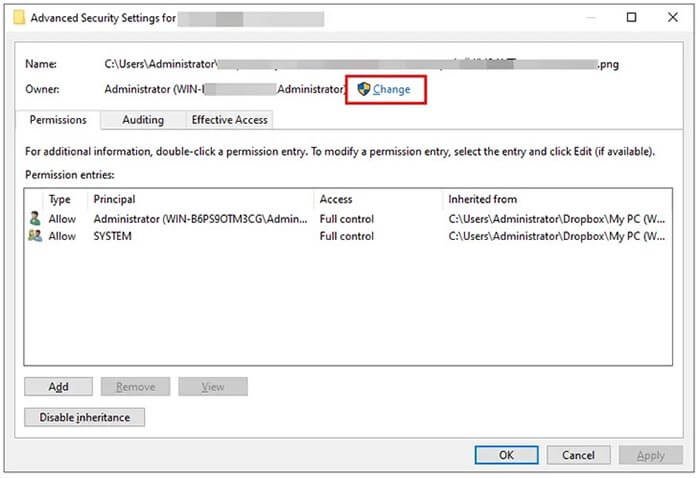
Hedef dosya bir program tarafından kullanılıyorsa, Disk Temizleme onu değiştiremez veya silemez. Bu işlemleri sonlandırmak için Görev Yöneticisi'ni kullanabilir ve ardından temizleme işlemini tekrar deneyebilirsiniz.
Windows 10/11 Disk Temizleme'nin Windows güncelleştirme dosyalarını silmemesi sorununun çözümü şu şekildedir:
Adım 1. Görev Yöneticisi'ni açmak için "Ctrl" + "Shift" + "Esc" tuşlarına basın.

Adım 2. "İşlemler" sekmesi altında, dosyalarınızı kullanıyor olabilecek uygulamaları (tarayıcılar, Windows Update, antivirüs yazılımları veya video oynatıcılar gibi) arayın.
Adım 3. İşlemi seçin ve "Görevi Sonlandır"a tıklayın.
Adım 4. İşlem tamamlandıktan sonra Disk Temizleme'yi tekrar çalıştırmayı deneyin.
Disk Temizleme geçici dosyaları kaldıramazsa, bunları kendiniz manuel olarak temizleyebilirsiniz. Bu doğrudan yaklaşım, otomatik temizleme araçları tıkandığında genellikle işe yarar.
Windows 11'de Disk Temizleme'nin geçici dosyaları silmemesi sorununun çözümü:
Adım 1. Dosya Gezgini'ni açmak için " Windows + E " tuşlarına basın.
Adım 2. Aşağıdaki dizinlere gidin:
Adım 3. Tüm dosyaları seçin (Ctrl + A).
Adım 4. Bunları kalıcı olarak kaldırmak için "Shift + Delete" tuşlarına basın.
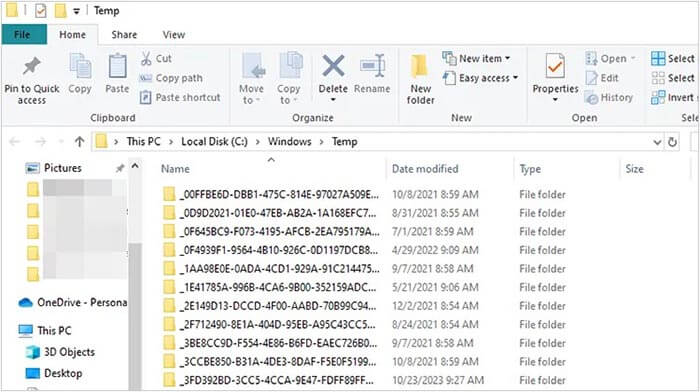
Windows 10 ve 11, geçici dosyaları, Geri Dönüşüm Kutusu içeriklerini ve sistem önbelleğini otomatik olarak kaldıran Storage Sense adlı yerleşik bir özellikle birlikte gelir. Disk Temizleme, Windows 11 veya Windows 10 bilgisayarınızdaki dosyaları silemediğinde bu yöntemi kullanabilirsiniz.
Windows 10/11'de Disk Temizleme'nin dosyaları silmemesi sorununun çözümü:
Adım 1. "Ayarlar" > "Sistem" > "Depolama"yı açın.
Adım 2. "Depolama Algısı"nı açın.
Adım 3. "Storage Sense'i yapılandırın veya şimdi çalıştırın" seçeneğine tıklayın.
Adım 4. Temizliğin ne sıklıkla gerçekleşmesini istediğinizi seçin (günlük, haftalık veya aylık).
Adım 5. Geçici dosyaların, indirilenlerin ve Geri Dönüşüm Kutusu öğelerinin otomatik olarak kaldırılmasını etkinleştirin.
Adım 6. Temizliği hemen başlatmak için "Storage Sense'i şimdi çalıştır" seçeneğine tıklayın.
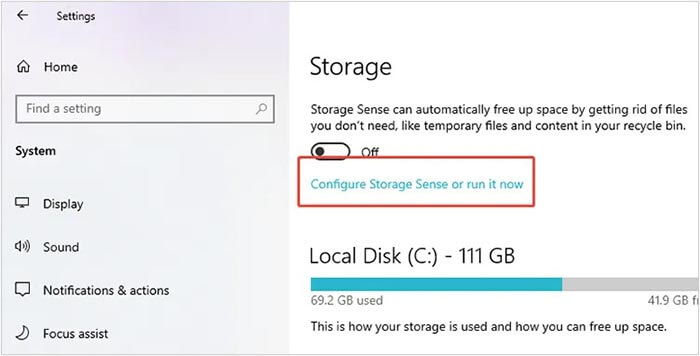
Disk Temizleme ile ilgili sorunlar yaşıyorsanız veya dosyaları kalıcı olarak silmek için daha güvenli bir yol arıyorsanız, Coolmuster Data Erasure mükemmel bir alternatiftir. Bu profesyonel araç, dosyaları, klasörleri ve hatta tüm sabit diskleri kurtarma şansı olmadan güvenli ve kalıcı olarak silmek için tasarlanmıştır. Dahası, daha önce silinen verileri tamamen kaldırmak için yalnızca boş alanı silmenize olanak tanır ve gizliliğinizin tamamen korunmasını sağlar.
Coolmuster Data Erasure'ın temel özellikleri:
Windows PC'nizde dosyaları kalıcı olarak nasıl sileceğiniz aşağıda açıklanmıştır:
01 Bu yazılımı bilgisayarınıza indirin, kurun ve çalıştırın.
02 Tüm verilerinizi silmek için yan panelden "Sürücü Silici"yi seçin. Ardından bir sürücü ve silme modu seçin.

03 "Şimdi Sil"e tıklayın ve açılan pencerede "Tamam"a tıklayarak işlemi onaylayın. Yazılım, bilgisayarınızdaki tüm verileri silmeye başlayacaktır.

Video Eğitimi:
Disk Temizleme dosyaları silmiyorsa, yukarıdaki beş çözüm sorunu çözmenize ve sisteminizi başarıyla temizlemenize yardımcı olabilir. İstenmeyen dosyaları kalıcı olarak kaldırmanın ve gizliliğinizi korumanın daha hızlı, daha güvenli ve daha güçlü bir yolunu arıyorsanız, Coolmuster Data Erasure en iyi seçenektir.
Tek tıklamayla verilerinizi kurtarılamayacak şekilde güvenli bir şekilde siler, depolama alanını boşaltır ve bilgisayarınıza yeni bir başlangıç sağlar.
İlgili Makaleler:
[Çözüldü] Windows / Mac / Android / Kamera'da SD Kart Nasıl Silinir?
Windows 11/10'da Sabit Sürücü Nasıl Sıfırlanır? 4 Güvenli Yöntemle Çözüldü
HP Dizüstü Bilgisayardaki Tüm Veriler Nasıl Silinir? 3 Güvenli Yöntemle Çözüldü
[Adım Adım Kılavuz] SSD'deki Boş Alan Nasıl Güvenli Şekilde Silinir?